Comment gérer le stockage de photos sur Apple Watch
Miscellanea / / August 04, 2021
Annonces
Vous essayez de charger des photos confrontées à un problème de stockage faible sur Apple Watch? Apple Watch est livré avec un faible stockage intégré, ce qui rend plus difficile la gestion du stockage des photos. Apprenez à les gérer facilement et efficacement.
Apple Watch est un excellent accessoire pour les personnes qui aiment garder une montre intelligente pour accomplir leur tâche de la vie quotidienne beaucoup plus facilement et efficacement. Grâce aux récentes avancées et mises à jour de l'Apple Watch, les utilisateurs peuvent désormais également stocker des photos sur leur iWatch.
Mais son stockage à bord est faible, vous devez donc gérer efficacement le stockage de photos de votre montre Apple Watch. TL'Apple Watch en est à sa septième génération. Pourtant, la montre Apple ne peut prendre en charge que le stockage jusqu'à 32 Go. Maintenant, cela devient un os de cou pour les utilisateurs de montres Apple qui ne sont pas entièrement satisfaits de l'option de stockage limitée.

Annonces
Comment gérer le stockage de photos sur Apple Watch?
Quelle est la pire chose que de savoir qu'il n'y a qu'un stockage limité de photos disponible sur Apple Watch? Heureusement, Apple vous offre une option pour une meilleure gestion du stockage des photos sur Apple Watch, le système d'exploitation Watch. Watch OS, vous permet de définir une limite de photos appropriée. Au lieu de choisir toutes les images, vous pouvez limiter la smartwatch pour ne stocker que 25 prises de vue. À notre avis, c'est la meilleure option pour la nouvelle génération ainsi que pour une ancienne génération de la montre.
Étapes pour libérer le stockage de photos de l'Apple Watch
- Tout d'abord, sur votre iPhone, lancez le Regardez l'application.
-
Maintenant, la prochaine étape consiste à passer à la Ma montre section située dans le coin inférieur gauche de l'écran.

-
Après cela, faites défiler vers le bas et naviguez sous l'onglet Ma montre. Vous trouverez et sélectionnez le Option photos.
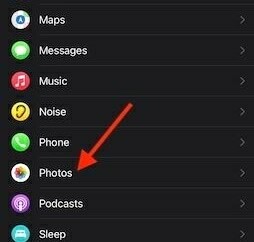
-
Maintenant, une nouvelle fenêtre apparaît avec une liste de paramètres. Vous devez cliquer sur le Limite de photos option pour définir une limite de stockage de photos sur votre Apple Watch.

-
Ensuite, une nouvelle fenêtre s'ouvre avec quatre options: 500 photos, 250 photos, 100 photos et 25 photos.
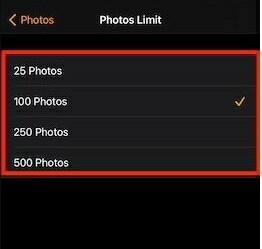
- Tout ce que vous avez à faire est de choisir une option dans la liste pour une meilleure gestion du stockage. Nous vous recommandons de sélectionner l'option 25 photos pour libérer votre espace de stockage de photos Apple Watch afin d'éviter tout encombrement.
- Après avoir sélectionné une option, fermez simplement l'application des paramètres.
Le modèle GPS de l'Apple Watch Series 3 dispose de 8 Go de stockage et de la série 4 de 14 Go de stockage. Si vous possédez une montre Apple de génération cinq ou supérieure, vous ne bénéficiez que de l'option de stockage de 32 Go. Alors, stockez les images en fonction de votre modèle et pour ce faire, suivez les instructions ci-dessous.
Conclusion
Votre Apple Watch est maintenant définie sur votre option de choix préférée. Nous savons qu'actuellement, le stockage est quelque chose de vraiment précieux pour nous. Si vous ne voulez pas faire face à une lenteur inattendue, à une panne aléatoire du système et à une décharge rapide de la batterie, suivez les instructions procédure mentionnée ci-dessus pour vous assurer que les applications inutiles et les fichiers redondants n'affectent pas votre Watch pour devenir un appareil problématique.
Le choix des éditeurs:
- Comment personnaliser les statistiques d'entraînement sur Apple Watch
- Désactivez Siri Popping Up sur votre Apple Watch
- Améliorez la durée de vie de la batterie sur l'Apple Watch Series 6
- Correction: Apple Watch ne déverrouille pas Mac avec macOS Big Sur
- Apple Watch Emergency SOS continue de fonctionner



